Принтер Samsung ML-1665/XEV - инструкция пользователя по применению, эксплуатации и установке на русском языке. Мы надеемся, она поможет вам решить возникшие у вас вопросы при эксплуатации техники.
Если остались вопросы, задайте их в комментариях после инструкции.
"Загружаем инструкцию", означает, что нужно подождать пока файл загрузится и можно будет его читать онлайн. Некоторые инструкции очень большие и время их появления зависит от вашей скорости интернета.
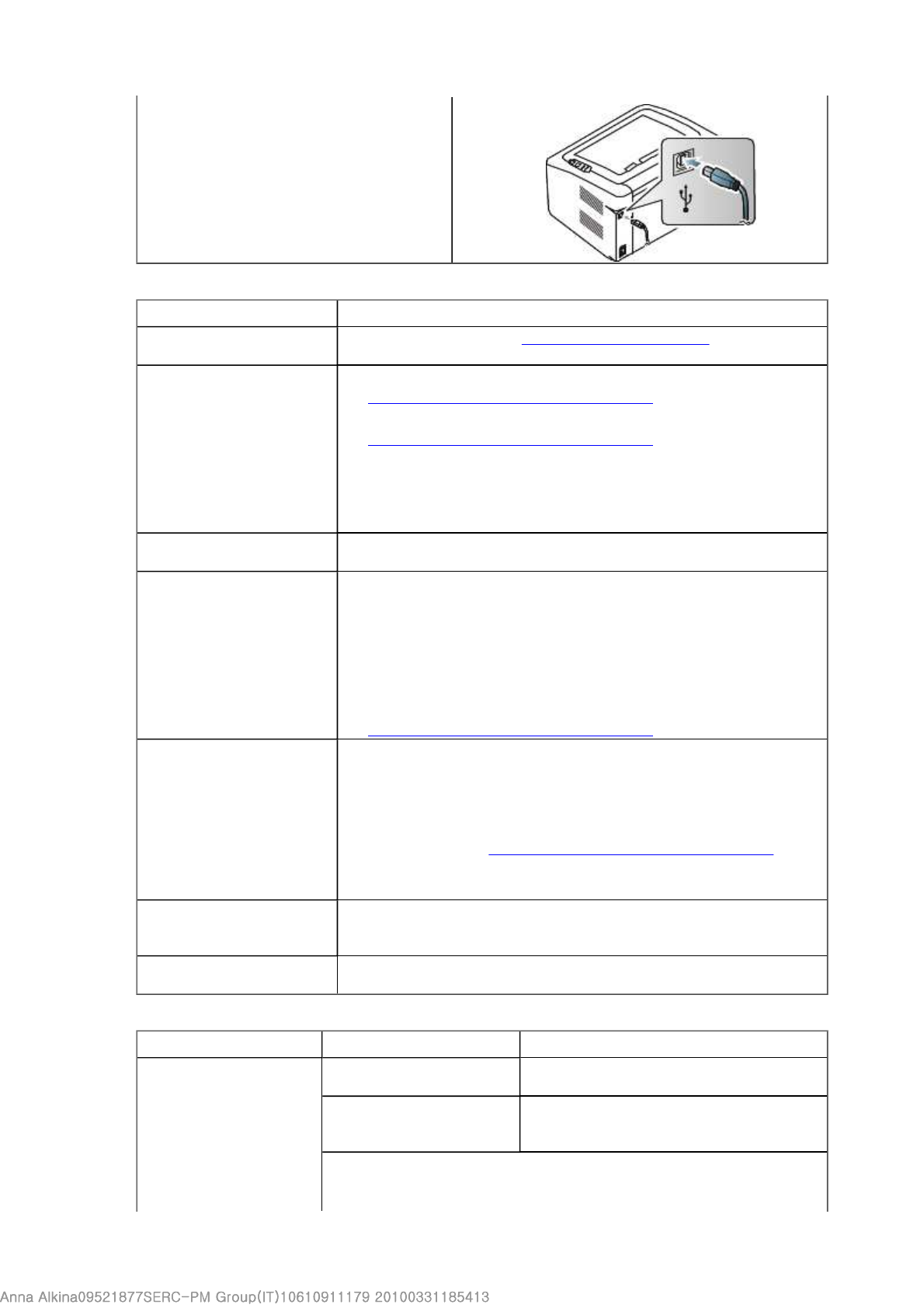
Проблемы при подаче бумаги
Неполадки при печати
Состояние
Рекомендуемые действия
Произошло замятие
бумаги во время печати.
Устраните замятие (См.
Удаление замятой бумаги
.)
Листы бумаги
слипаются.
Проверьте максимальную вместимость лотка (См.
Спецификации материалов для печати
.)
Используйте только бумагу рекомендованного типа (См.
Спецификации материалов для печати
.)
Извлеките бумагу из лотка, согните ее или расправьте.
В условиях повышенной влажности некоторые листы бумаги
могут слипаться. В этом случае следует вставить другую
стопку.
Не подается несколько
листов бумаги.
Возможно, в лоток загружена бумага разных типов. Загружайте
только бумагу, одинаковую по типу, размеру и плотности.
Бумага не подается в
устройство.
Устраните помехи внутри устройства.
Бумага загружена неправильно. Извлеките бумагу из лотка
и загрузите ее правильно.
В лотке слишком много бумаги. Извлеките из лотка излишки
бумаги.
Бумага слишком толстая. Используйте только бумагу,
соответствующую требованиям для данного устройства (См.
Спецификации материалов для печати
.)
Постоянно происходит
замятие бумаги.
В лотке слишком много бумаги. Извлеките из лотка излишки
бумаги. Для печати на специальных материалах используйте
лоток ручной подачи.
Используется бумага неподходящего типа. Используйте
только бумагу, соответствующую требованиям для данного
устройства (См.
Спецификации материалов для печати
.)
Внутри устройства скопились обрывки бумаги. Откройте
верхнюю крышку и удалите остатки бумаги.
Прозрачные пленки
слипаются в области
выхода бумаги.
Используйте только прозрачные пленки, предназначенные для
лазерных принтеров, и вынимайте их сразу после выхода из
устройства.
Конверты неправильно
подаются в устройство.
Проверьте положение направляющих по обе стороны конверта.
Состояние
Возможная причина
Рекомендуемые действия
Устройство не
печатает.
На устройство не
подается питание.
Проверьте подключение шнура
питания.
Устройство не является
устройством по
умолчанию.
Установите данное устройство как
используемое по умолчанию в ОС
Windows.
Проверьте наличие указанных ниже ошибок.
Не закрыта верхняя крышка. Закройте верхнюю крышку.
Page 6 of 13
Устранение
неисправностей
Содержание
- 2 Осторожно; Информация
- 5 Внимание
- 6 Отмена; руководстве
- 7 Samsung AnyWeb Print
- 8 Быстрая и высококачественная печать; Функции
- 10 В главу входят указанные ниже разделы.; Вид спереди; Введение
- 12 ручная подача
- 13 Включение устройства
- 14 Размещение; Приступая
- 15 USB; Windows
- 18 Macintosh
- 19 Linux
- 21 С компьютера; Базовая
- 23 Рекомендации по выбору материалов для печати; Размеры носителей, поддерживаемые в каждом режиме; Материалы
- 25 Лоток
- 26 Ручная подача в лоток; Советы по использованию метода ручной подачи
- 27 Конверты
- 28 Прозрачные пленки
- 30 Бумага для фирменных бланков и готовые формы
- 31 Драйвер принтера; Настройка печати; Печать
- 32 Отмена задания печати
- 34 Использование набора параметров
- 36 Печать на обеих сторонах листа (в ручном режиме)
- 37 Изменение масштаба документа; Масштабирование документа по размеру бумаги
- 38 Использование водяных знаков
- 39 Использование наложений
- 40 Выбор качества печати
- 42 Печать документа
- 43 Изменение настроек принтера; Layout
- 44 Orientation; Graphics; Печать нескольких страниц на одной стороне листа бумаги
- 45 Печать из приложений; Print
- 46 General
- 47 Печать файлов; LPR GUI; Настройка параметров принтера
- 49 Smart Panel; Описание программы Smart Panel; Инструменты
- 50 Изменение параметров программы Smart Panel; Unified Linux Driver Configurator; Запуск средства Unified Driver Configurator
- 52 Refresh; Classes
- 53 Ports configuration
- 55 Чистка устройства снаружи; Обслуживание
- 57 Инструкция по использованию; Приблизительный срок службы картриджа
- 58 Устранение
- 59 В лотке
- 60 Внутри принтера
- 62 Проблемы с электропитанием
- 65 Print As Image; Бумага
- 66 Проблемы качества печати; плотная бумага
- 70 Часто встречающиеся проблемы в операционной системе Mac OS; Release port; Port configuration
- 71 Расходные
- 74 В главу входят указанные ниже разделы; Технические
- 78 Глоссарий




































































































Принтер около года не использовался. Когда подключили, то ПК его не видит. Индикаторы не горят. Контрольная страница не печатается. При нажатии кнопки питания оба индикатора одновременно мигают. Подключили к другому ПК — все точно также. Пожалуйста, подскажите, что это может быть.